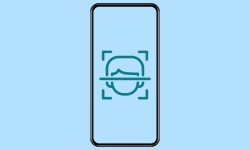Huawei - Configurar el Bloqueo de Pantalla
Se puede establecer un bloqueo de pantalla con contraseña para evitar que otras personas accedan al móvil.
Escrito por Denny Krull · Última actualización el
Para proteger los propios datos y la privacidad, el usuario puede establecer un bloqueo de pantalla con su propio método de desbloqueo en cualquier momento, como mostramos a continuación.
El dispositivo móvil Huawei ofrece un bloqueo de pantalla para protegerlo contra el acceso de personas no autorizadas. Para ello, el usuario puede seleccionar un método de desbloqueo, para el que se puede establecer un PIN de seis o cuatro dígitos, un patrón o una contraseña alfanumérica personal. Esta contraseña/PIN/patrón se solicita cada vez que se enciende la pantalla y, si no se introduce correctamente, no se permite el acceso al móvil ni se redirige a la pantalla de inicio.
Configurar
Para proteger el dispositivo Huawei de la navegación accidental o del acceso no autorizado, se puede activar un bloqueo de la pantalla. Para ello, el usuario puede elegir uno de los siguientes métodos de desbloqueo:
- PIN de 6 dígitos
- PIN de 4 dígitos
- PIN personalizado (de 4 a 32 dígitos)
- Patrón
- Contraseña (entre 4 y 32 caracteres)
Nota: No hay forma para recuperar la contraseña.
Desactivar
El bloqueo de pantalla o la contraseña de desbloqueo en el dispositivo Huawei pueden ser desactivados a voluntad.
Hay que tener en cuenta que el dispositivo entonces ya no está protegido y los datos personales son de libre acceso, por si otra persona coge el móvil.
Nota: Al quitar el bloqueo de pantalla, también se eliminan los datos biométricos (huella dactilar/reconocimiento facial) y la contraseña del bloqueo de aplicaciones.
Preguntas más frecuentes (FAQ)
¿Que hacer si olvidé la contraseña?
Si se ha olvidado la contraseña de la pantalla de bloqueo, lo único que queda es restablecer el móvil Huawei a los ajustes de fábrica en el modo de recuperación, ya que no hay opciones para recuperar el PIN o la contraseña del bloqueo de pantalla.
¿Cómo proteger el móvil con contraseña?
Los ajustes de datos biometricos y contraseña en el móvil Huawei tienen una opción para configurar un bloqueo de pantalla con patrón, PIN o contraseña, tras lo cual ésta debe ser introducida cada vez que se quiera acceder al móvil.
¿Cómo quitar el bloqueo de pantalla?
Si el usuario del móvil Huawei dispone de la contraseña actual, puede desactivar el bloqueo de pantalla en los ajustes de datos biométricos y contraseña.